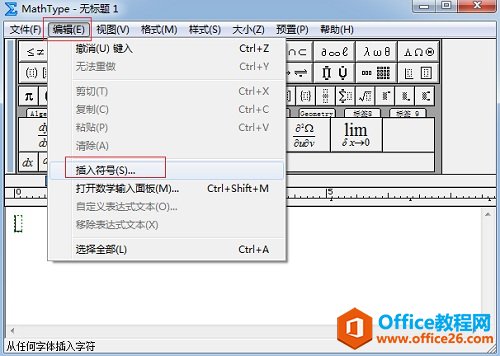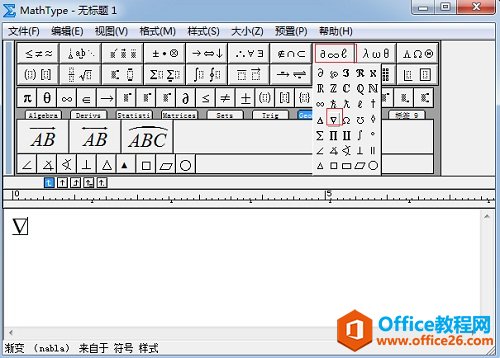带竖线的尖括号怎么用MathType编辑?数学是一门很专业严谨的学科,在分析数学时会涉及到很多相关的问题,从而使用整个过程会比较复杂,非专业的人士是无法轻易理解其中的数学意义的。正是由于这种复杂性,数学公式会很复杂,用MathType编辑这些公式时,也会使用到很多的模板,比如带竖线的尖括号。希望本篇文章对您有所帮助。
具体操作方法如下:
1.按照自己的使用习惯打开MathType公式编辑器,进入到公式编辑界面。
打开软件进入编辑状态
为什么我的Mac这么慢?MacClean修复电脑卡顿还你一片净土!
“为什么我的Mac运行这么慢?我有一台MacBook Pro(2011)。它旧但很少使用,并且运行缓慢。我想知道为什么我的Mac运行缓慢,如何使它像新的一样运行? “MacClean修复电脑卡顿还你一片净土!
2.在编辑界面中进行相应公式编辑后,将光标放到需要尖括号的地方,用鼠标点击MathType工具栏模板中的“分隔符模板”——“带竖线的右尖括号”,工作区域中就会出现这个模板。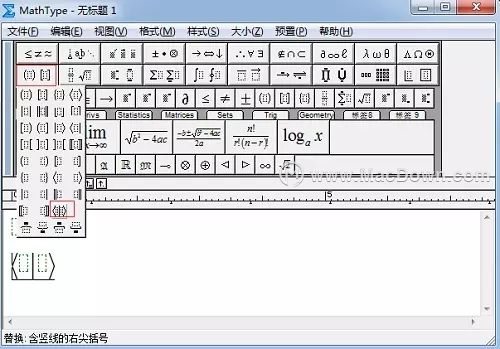
使用“分隔符模板”——“带竖线的右尖括号”
3.在模板中的输入框中进行相应的输入。在输入框中还可以再使用其它的模板,可以换行或者使用矩阵模板,此时两边的尖括号及中间的竖线会随之而变大,将括号内的所有内容都包住。
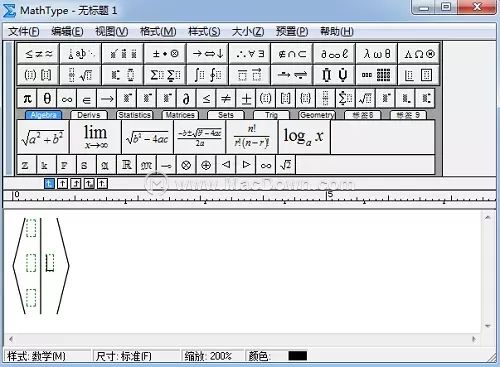 在输入框中编辑公式
在输入框中编辑公式
提示:如果只使用了尖括号模板,而在括号里面手动输入竖线的话,则公式转行时竖线不随着变长,这就是两种输入方法的区别。
以上内容向大家介绍了MathType带竖线尖括号的编辑方法,有很多人在编辑这个模板的时候容易犯的错误就是直接使用MathType尖括号模板,然后再手动输入竖线,最后发现这个竖线不能随着公式的转行而自动变长,无法达到自己想要的效果。数学是一门很专业严谨的学科,在分析数学时会涉及到很多相关的问题,从而使用整个过程会比较复杂,非专业的人士是无法轻易理解其中的数学意义的。正是由于这种复杂性,数学公式会很复杂,用MathType编辑这些公式时,也会使用到很多的模板,比如带竖线的尖括号。
如何在Mac上删除下载?MacClean删除下载内容和下载历史记录的步骤!
如何从Mac删除下载内容?阅读这篇文章,以了解删MacClean删除下载内容和下载历史记录的步骤!